Windows 11: Terminal öffnen - so geht's
Das Windows-Terminal ist ein mächtiges Tool, das neben Powershell und Azure Cloud Shell auch die Eingabeaufforderung in einer Anwendung vereint. Wie Sie das Terminal aufrufen können, zeigen wir hier.

Wer tiefergehende Änderungen am installierten Windows vornehmen will, ging in den bisherigen Versionen den Weg über die klassische Eingabeaufforderung oder die Powershell. Seit 2019 vereint das Windows Terminal beide Anwendungen zusammen mit der Azure Cloud Shell in einem Tool, mit dem Sie eine Vi...
Wer tiefergehende Änderungen am installierten Windows vornehmen will, ging in den bisherigen Versionen den Weg über die klassische Eingabeaufforderung oder die Powershell.
Seit 2019 vereint das Windows Terminal beide Anwendungen zusammen mit der Azure Cloud Shell in einem Tool, mit dem Sie eine Vielzahl mächtiger Anpassungsoptionen zur freien Verfügung haben.
Wie Sie das Terminal unter Windows 11 öffnen, zeigen wir Ihnen hier.
Windows Terminal öffnen: WinX Menu aufrufen
Ein unter Powerusern verbreitetes Menü ist das sogenannte WinX-Menü. Dieses beinhaltet neben dem Windows Terminal auch eine Liste nützlicher Apps und Funktionen, mit denen Sie die Bordmittel von Microsofts Betriebssytem wie Geräte- und Task-Manager bequem erreichen können.
Seinen Namen erhält das WinX-Menü nicht von offizieller Seite - stattdessen setzte sich die Bezeichnung bei Nutzenden dank des Tastenkürzels durch, mit dem Sie das WinX-Menü aufrufen können. Hierzu reicht das Drücken der Kombination aus Windows-Taste und X, um auf das Menü zugreifen zu können.
Alternativ funktioniert auch ein Rechtsklick auf das Windows-Symbol in der Taskleiste.
Hier finden Sie unter anderem auch die Menüpunkte zum Aufrufen des Windows Terminals, welches Sie bei Bedarf auch als Administrator öffnen können.
Windows Terminal per WinX-Menü öffnen - Schritt für Schritt
- WinX-Menü mit [Win] + [X] oder per Rechtsklick auf das Windows-Symbol in der Taskleiste öffnen.
- Auf den Menüpunkt "Windows Terminal" bzw. "Windows Terminal (Administrator)" klicken.
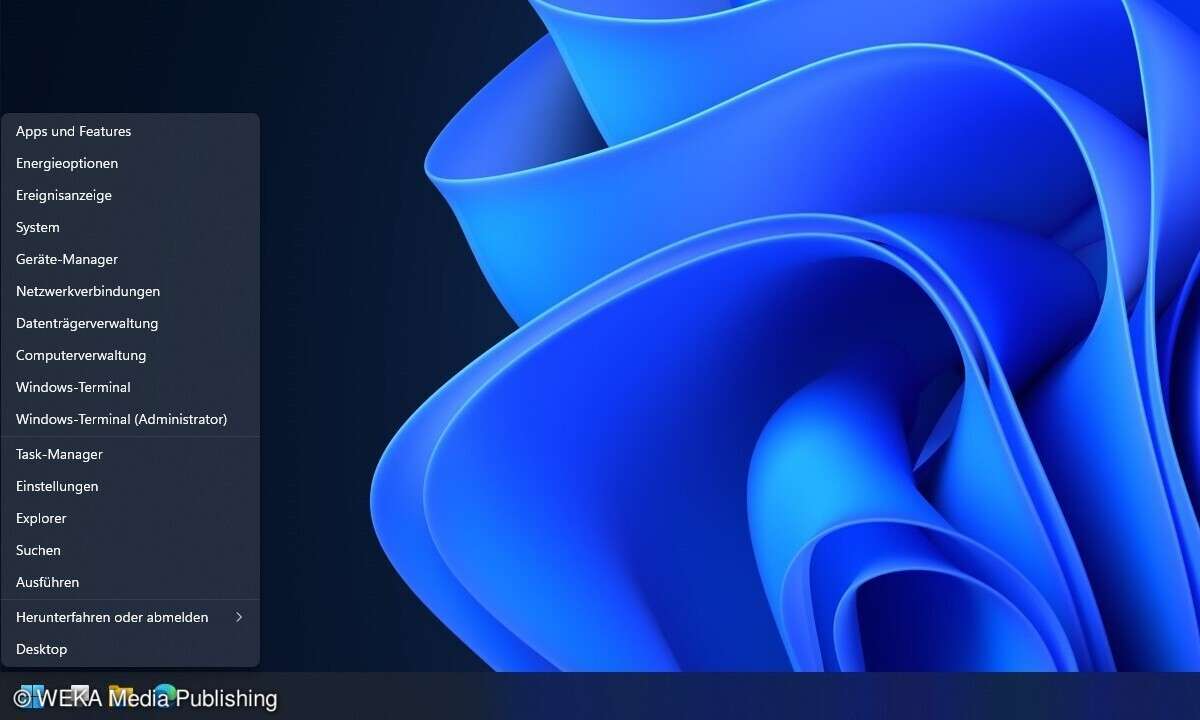
Windows Terminal öffnen: Startmenü als Zugriffspunkt
Über das klassische Startmenü von Windows 11 gibt es ebenfalls einige Wege, wie Sie das Windows Terminal erreichen können. Über das Windows-Icon in der Taskleiste oder die Windows-Taste auf Ihrer Tastatur rufen Sie dieses auf und können von hier aus wahlweise über die Suchleiste am oberen Rand des Menüs den Begriff "Terminal" eingeben oder über den Punkt "Alle Apps" bis hin zu "Windows Terminal" am unteren Ende der Liste herunterscrollen.
Um einen Schnellzugriff einzustellen und sich die Arbeitsschritte zu sparen, können Sie per Rechtsklick auf das Windows Terminal zudem festlegen, ob Sie die Anwendung an die Taskleiste oder die App-Übersicht im Startmenü anheften wollen. Auch eine Desktop-Verknüpfung lässt sich herstellen, indem Sie den Eintrag in der Anwendungsliste auf einen freien Platz in Ihrem Startbildschirm herüberziehen.
Windows Terminal per Startmenü öffnen - Schritt für Schritt
- Auf das Windows-Symbol in der Taskleiste oder die [Win]-Taste auf der Tastatur klicken, um das Startmenü zu öffnen.
- In der Suchleiste nach "Terminal" suchen oder im Reiter "Alle Apps" den Menüpunkt "Windows Terminal" auswählen.
- Optional: Per Rechtsklick auf "Windows Terminal" das Kontextmenü öffnen und die Anwendung dort an die Taskleiste oder die App-Übersicht im Startmenü anheften.
Windows Terminal öffnen: Kommandozeile als Schnellzugriff
Eine weitere Option zum Starten des Windows Terminal ist der altbekannte "Ausführen"-Befehl, der auch in Windows 11 verfügbar ist. Via Windows-Taste und R öffnen Sie ein kleines Fenster mit Texteingabefeld, in welches Sie "wt.exe" tippen. Nach Bestätigung per Enter-Taste öffnet sich im Anschluss das Windows-Terminal.
Windows Terminal per Ausführen-Fenster öffnen - Schritt für Schritt
- Das "Ausführen"-Fenster mit der Tastenkombination [Win] + [R] öffnen.
- Im Eingabefeld den Befehl "wt.exe" eingeben und bestätigen.












